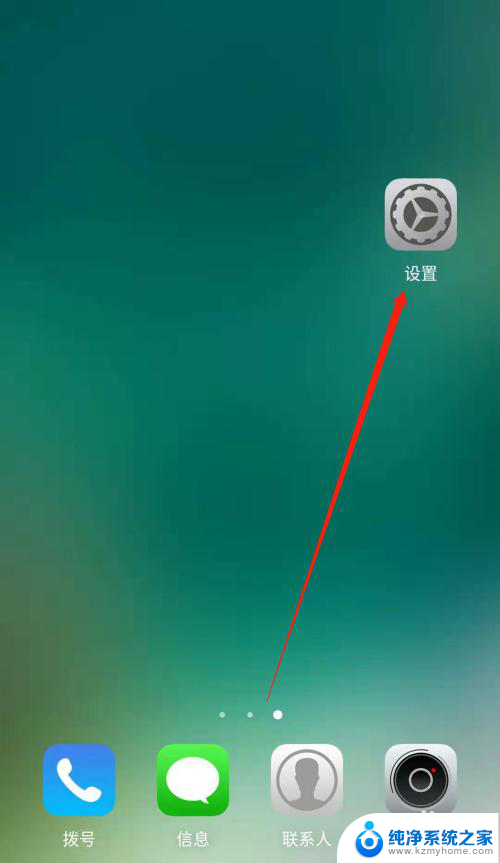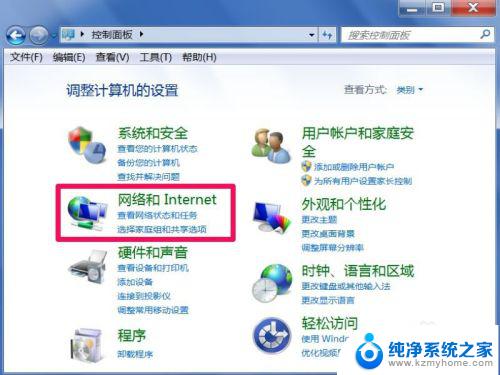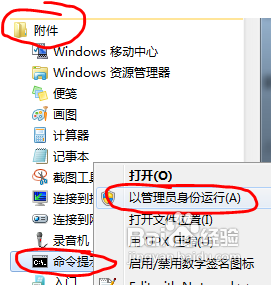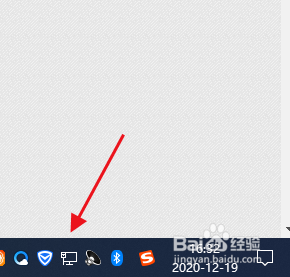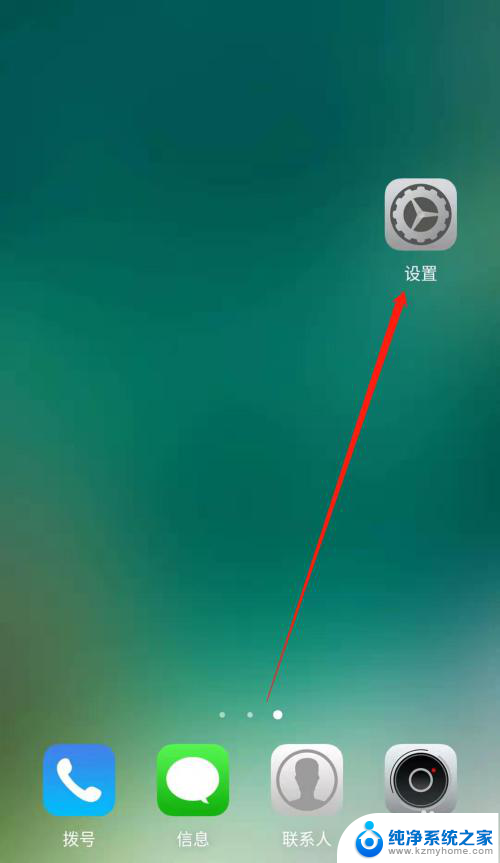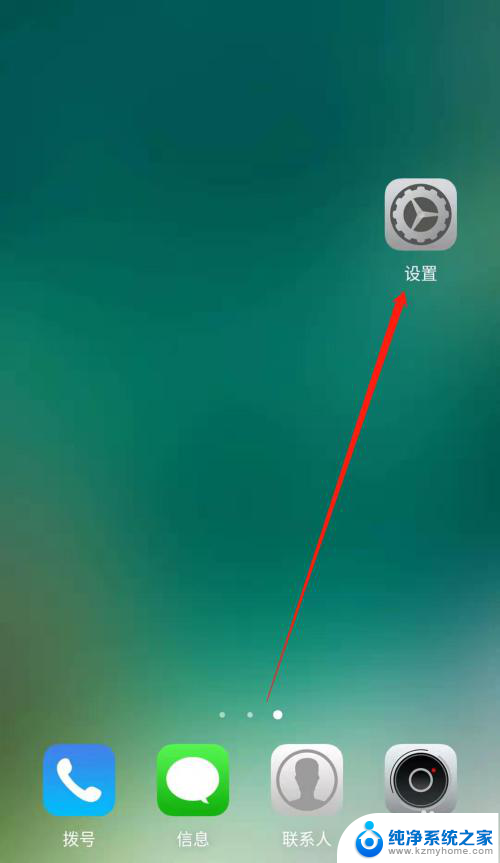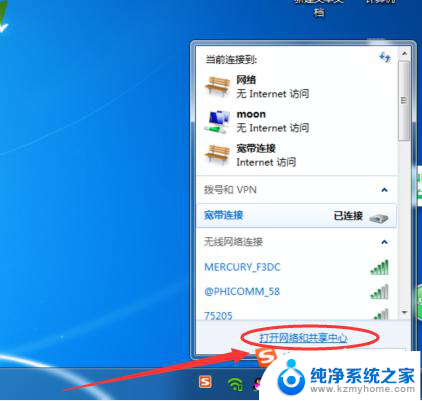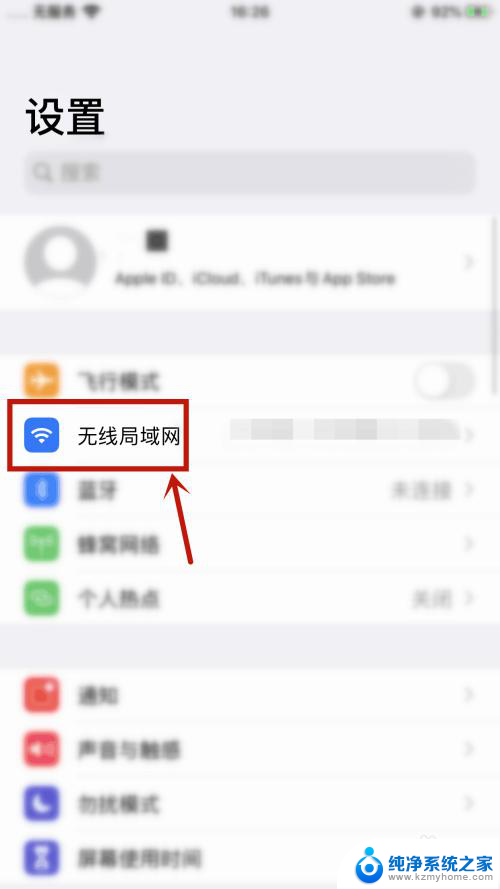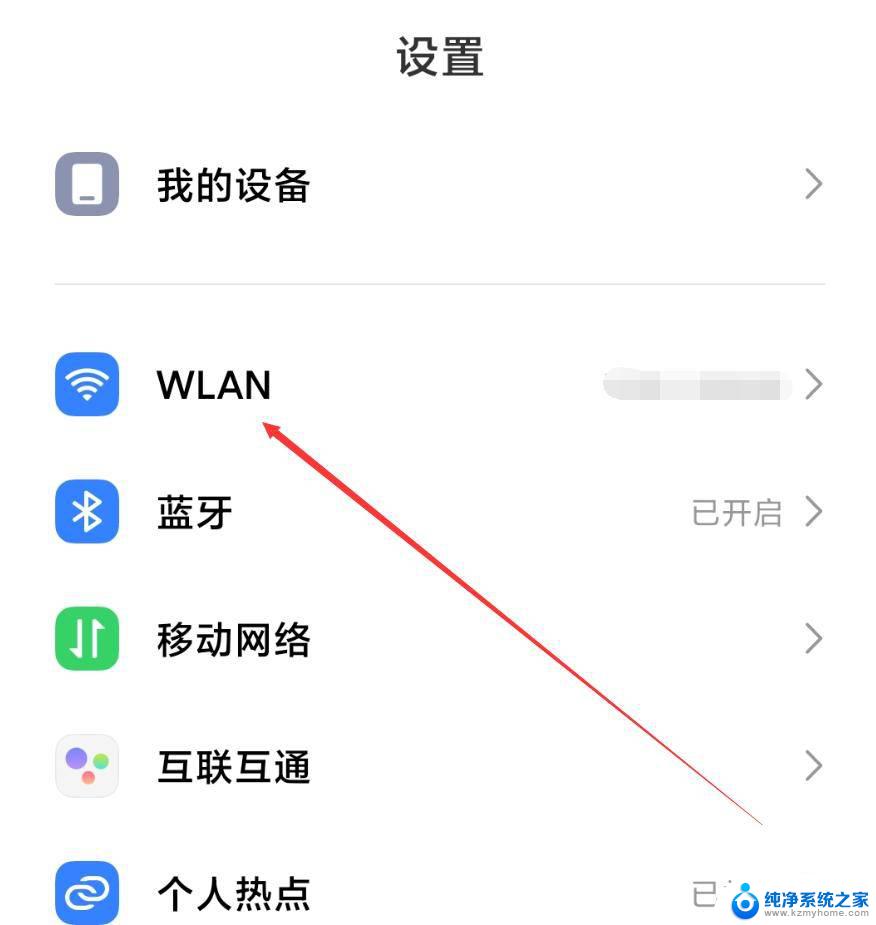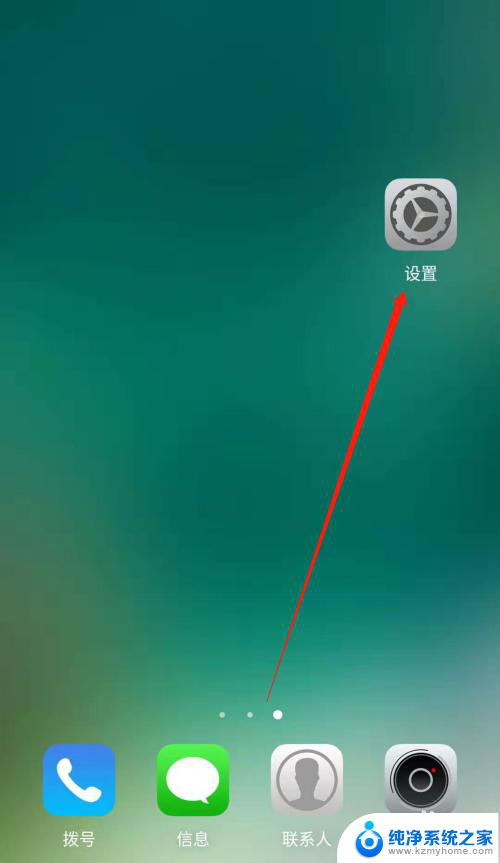电脑移动热点怎么开 电脑如何设置移动热点(WiFi)
更新时间:2024-08-09 15:40:51作者:jiang
如今移动设备已经成为了我们生活中不可或缺的一部分,而要使用这些移动设备,我们往往需要一个可靠的网络连接。当我们身处没有无线网络的地方时,我们可以通过电脑开启移动热点来为其他设备提供网络连接。电脑如何设置移动热点呢?本文将为大家介绍详细的操作步骤,让您轻松开启电脑的移动热点功能,方便您的移动设备随时连网。
具体方法:
1.首先,打开Windows设置中心,点击“网络和Internet”。可以点击“开始”按钮,点击“设置”打开设置中心。
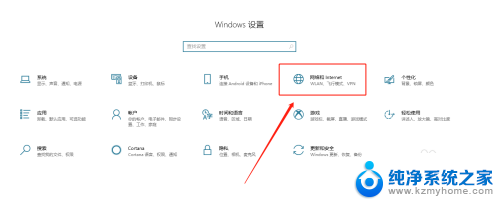
2.第二,在网络设置中心。选择图中框选的“移动热点”,点击进入移动热点页面。
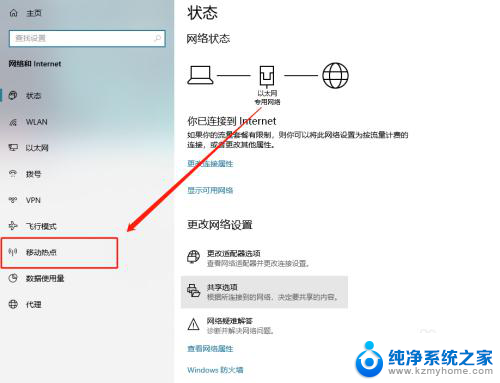
3.第三,进入“移动热点”页面后。点击“与其他设备共享我的Internet连接”,将按钮调整至“开”。
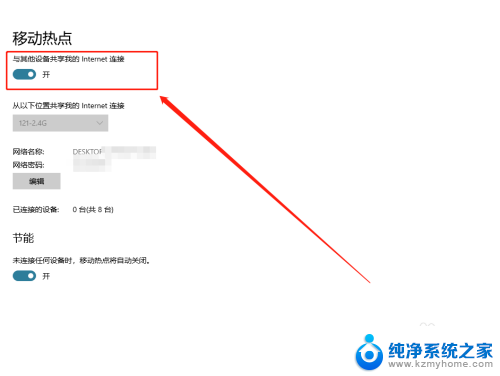
4.第四,点击图中框选的“编辑”。进入热点配置页面,如图中所示,可以更改网络名称和 设置热点密码。
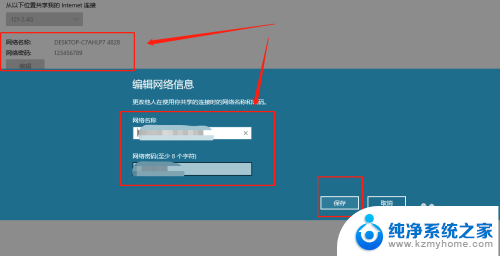
5.最后,再次使用时,点击桌面右下角网络按钮,直接点击“移动热点”开启即可。
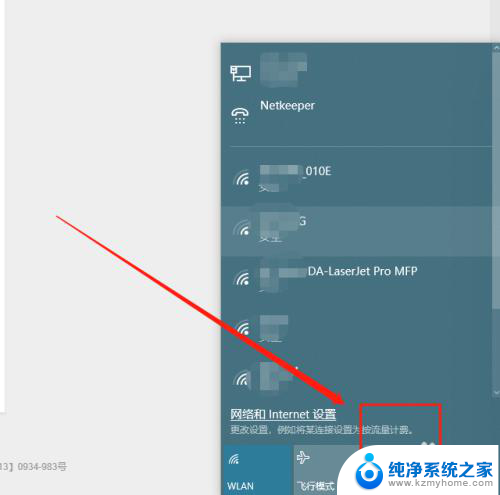
以上就是关于如何打开电脑移动热点的全部内容,如果有遇到相同情况的用户,可以按照小编的方法来解决。